excel文本框透明怎么设置?excel文本框透明设置教程
在Excel中插入文本框,文本框中会加入一些文字及图片,然而这些文本框会盖住了下面Excel中的文字内容,有必要设置Excel文本框透明,这种透明的文本框才能不影响观看下面的文本内容。
Excel文本框透明如何设置,Excel文本框透明背景设置有什么好方法?
这里假设插入了一个自定义图片,在图片里输入了文字,默认是无法看到后面的文本内容的,如图所示:
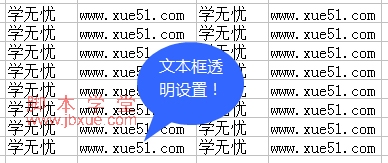
Excel文本框不透明图
然后,设置Excel文本框不透明,鼠标双击这个文本框,这时出现“设置自选图形格式”窗口,选择“颜色与线条”选项卡,在“填充”项目中可以看到“透明度”滑动条,用鼠标拖动这个滑条来设置Excel文本框透明度,也可以在后面的百分比上直接写文本框透明度百分比,然后按确定即可,如图所示:
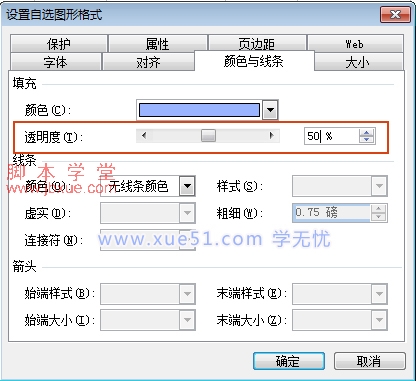
通过以上文本框透明设置,可以看清文本框后面的文本内容了,最终效果:

以上就是excel文本框透明设置教程,操作起来不是很复杂,希望对大家有所帮助。